
![]()
エッジトレーダーをダウンロード、インストールする際、セキュリティーソフトを起動させていると正しくダウンロード、インストールができない場合があります。上手くいかなかった場合は、一度セキュリティーソフトを停止して、再度お試しください。
※セキュリティーソフト停止によるリスクはお客様個人の責任となりますのでご了承ください。
セキュリティソフトを停止します。
Norton(ノートン)の場合
- デスクトップ右下の三角ボタン「▲」をクリックして、隠れているインジケータを表示します。

- Norton Internet Securityを右クリックします。
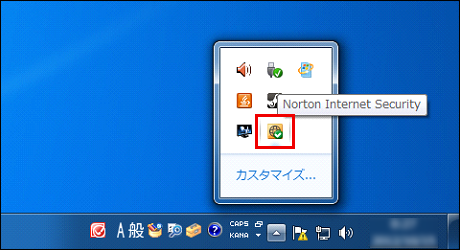
- 「Auto-Protectを無効にする」をクリックします。
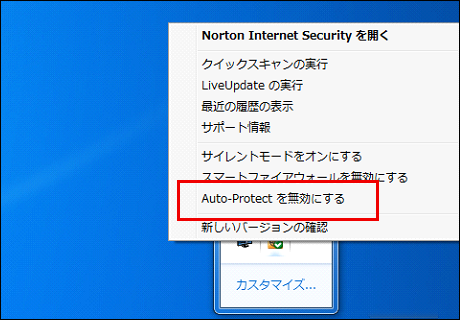
- 期間を「1時間」を選択します。
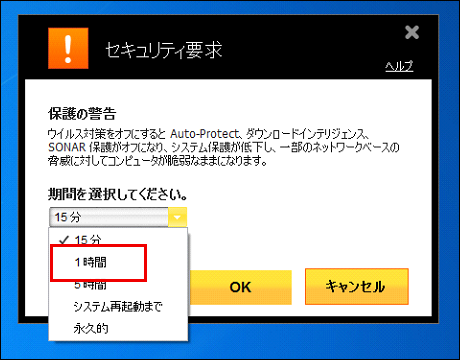
- 一時的にNorton Internet Securityがオフになりました。
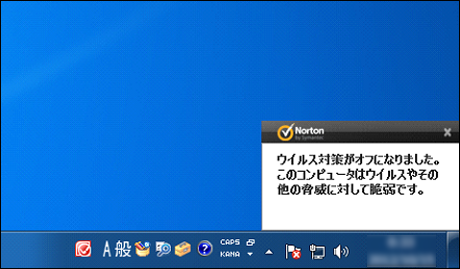
ウイルスバスター2012 クラウドの場合
- デスクトップ右下の三角ボタン「▲」をクリックして、隠れているインジケータを表示します。

- ウイルスバスターのアイコンを右クリックし、表示されるメニューから「終了」をクリックします。
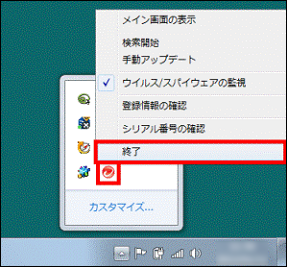
*注)ウイルスバスターのオプション設定で、パスワードを設定している場合は、設定したパスワードの入力が必要です。 - デスクトップ画面右下の通知領域にある「▲」ボタンをクリックします。ウイルスバスターのアイコンが消えたことを確認します。

ウイルスバスター2011 クラウドの場合
- デスクトップ右下の三角ボタン「▲」をクリックして、隠れているインジケータを表示します。

- ウイルスバスターのアイコンを右クリックし、表示されるメニューから「終了」をクリックします。
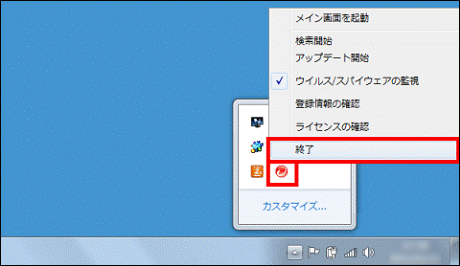
*注)ウイルスバスターのオプション設定で、パスワードを設定している場合は、設定したパスワードの入力が必要です。 - デスクトップ画面右下の通知領域にある「▲」ボタンをクリックします。ウイルスバスターのアイコンが消えたことを確認します。

ウイルスバスター2010の場合
- デスクトップ右下の三角ボタン「▲」をクリックして、隠れているインジケータを表示します。
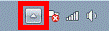
- ウイルスバスターのアイコンを右クリックし、表示されるメニューから「終了」をクリックします。

- 「ウイルスバスター2010を終了すると、セキュリティ対策機能が停止し、コンピュータが保護されない状態になります。終了してもよろしいですか?」と表示されます。「はい」ボタンをクリックします。
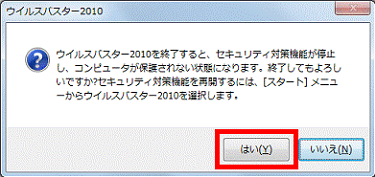
- デスクトップ画面右下の通知領域にある「▲」ボタンをクリックします。ウイルスバスターのアイコンが消えたことを確認します。
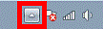
セキュリティソフトを元通り設定し直して起動します。
Norton(ノートン)の場合
- 『Auto-Protectを有効にする』をクリックして、Norton Internet Securityを有効にしてください。
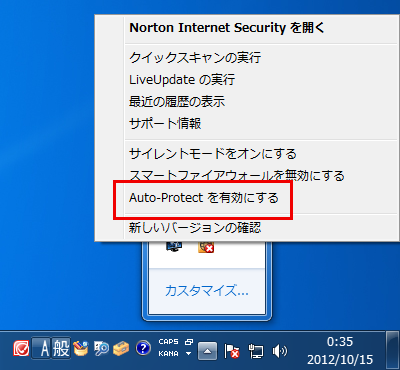
ウイルスバスター2012 クラウドの場合
もう一度起動するには、
- 「スタート」ボタン
- 「すべてのプログラム」
- 「ウイルスバスター2012 クラウド」
- 「ウイルスバスター2012 クラウド の起動」
の順にクリックします。
ウイルスバスター2011 クラウドの場合
もう一度起動するには、
- 「スタート」ボタン
- 「すべてのプログラム」
- 「ウイルスバスター2011 クラウド」
- 「ウイルスバスター2011 クラウド の起動」
の順にクリックします。
ウイルスバスター2010の場合
もう一度起動するには、
- 「スタート」ボタン
- 「すべてのプログラム」
- 「ウイルスバスター2010」
- 「ウイルスバスター2010 の起動」
の順にクリックします。